Czy system Microsoft Windows wyświetla błąd „Katalog nie jest pusty” podczas próby usunięcia folderu? Twój folder może być zablokowany lub możesz nie mieć wymaganych uprawnień do usunięcia folderu. Możesz zastosować kilka prostych metod, aby rozwiązać ten problem i pomyślnie usunąć folder.
Niektóre powody, dla których możesz nie być w stanie usunąć folderu, to drobne usterki Eksploratora plików, uszkodzony sektor dysku, brak uprawnień do usunięcia folderu lub system Windows pliki są uszkodzone.
Spis treści
Uruchom ponownie Eksplorator plików
Gdy pojawi się komunikat o błędzie „Katalog nie jest pusty”, prostym sposobem rozwiązania problemu jest ponowne uruchomienie Eksploratora plików. W ten sposób rozwiązuje się wszelkie drobne problemy z narzędziem do zarządzania plikami, umożliwiając bezproblemowe usuwanie elementów.
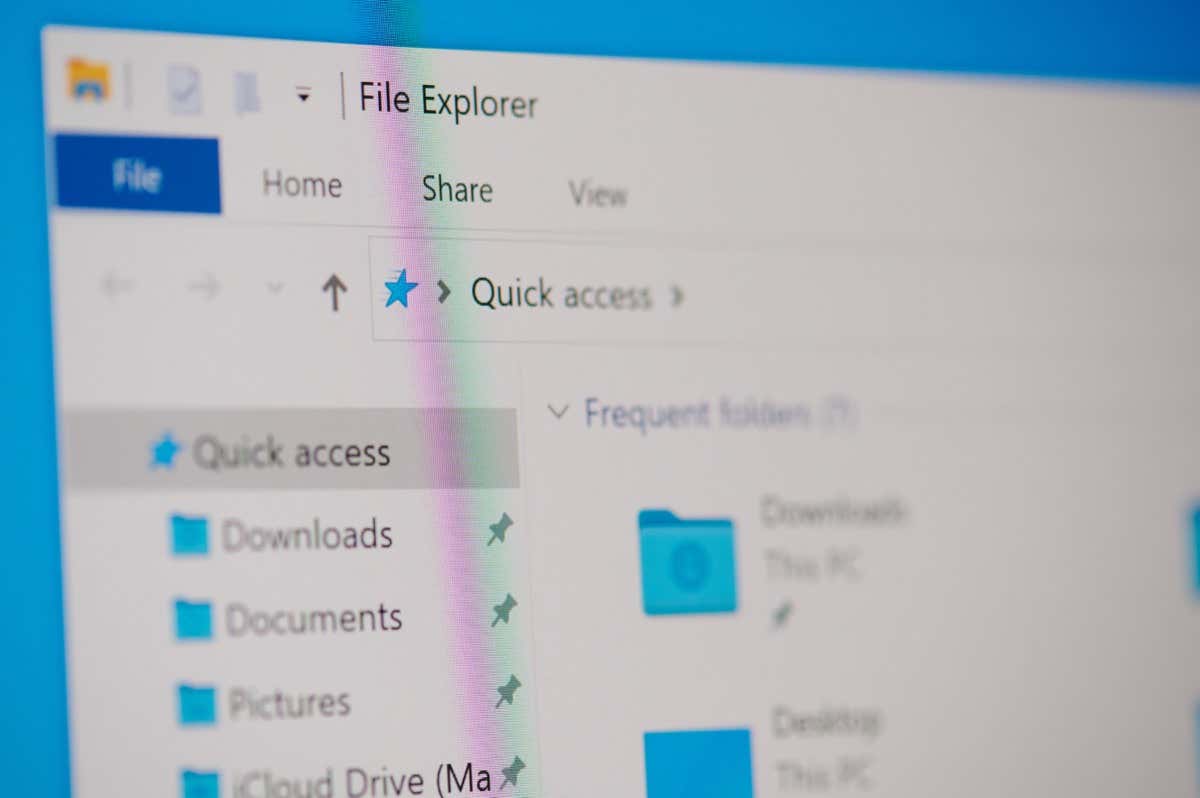 Kliknij prawym przyciskiem myszy paska zadań systemu Windows i wybierz Menedżera zadań. Kliknij prawym przyciskiem myszy Eksplorator Windows na liście i wybierz Uruchom ponownie. Spróbuj usunąć folder.
Kliknij prawym przyciskiem myszy paska zadań systemu Windows i wybierz Menedżera zadań. Kliknij prawym przyciskiem myszy Eksplorator Windows na liście i wybierz Uruchom ponownie. Spróbuj usunąć folder.
Zmiana nazwy folderu w celu rozwiązania problemu
Jeśli nadal nie możesz usunąć folderu, nadaj mu nową nazwę, a następnie spróbuj usunąć element. Ta metoda powinna rozwiązać problem, jeśli przyczyną problemu jest niewielka usterka systemowa.
Kliknij prawym przyciskiem myszy problematyczny folder i wybierz Zmień nazwę. Ewentualnie wybierz folder i naciśnij klawisz F2 na klawiaturze. Wprowadź nową nazwę folderu i naciśnij klawisz Enter. Kliknij folder prawym przyciskiem myszy i wybierz Usuń.
Usuń folder za pomocą bezpłatnej aplikacji Unlocker
Jeśli nadal nie możesz usunąć folderu, może to być spowodowane tym, że aplikacja lub usługa na komputerze korzysta z tego folderu. W takim przypadku możesz użyć bezpłatnej aplikacji o nazwie Unlocker, aby usunąć wszystkie uchwyty blokujące z folderu i usunąć folder.
Pobierz i zainstaluj bezpłatną aplikację Unlocker na swoim urządzeniu komputer. Uruchom aplikację i wybierz Tak w monicie Kontrola konta użytkownika. Wybierz problematyczny folder z listy i wybierz OK. Unlocker wyświetli elementy blokujące twój folder. Wybierz Usuń z menu rozwijanego i wybierz OK.
Usuwanie plików za pomocą wiersza polecenia
Wiersz polecenia to dobra alternatywa, gdy nie można użyć Eksploratora plików do usunięcia elementów. Możesz użyć polecenia w tym narzędziu wiersza poleceń, aby usunąć wybrany folder z pamięci.
Otwórz menu Start, znajdź Wiersz polecenia i wybierz Uruchom jako administrator. Wybierz Tak w monicie Kontrola konta użytkownika. Wpisz następujące polecenie w CMD i naciśnij Enter. Tutaj zastąp PATH pełną ścieżką do folderu, który chcesz usunąć.
rmdir/s „PATH” 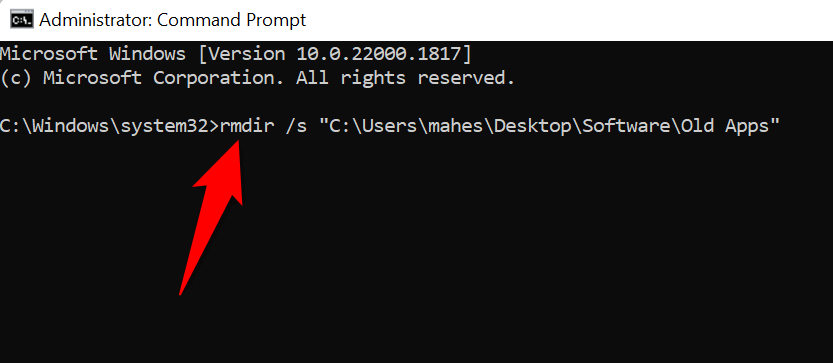
Sprawdź dysk pod kątem uszkodzonych sektorów, aby naprawić Pusty błąd
Dysk twardy, na którym zapisałeś folder, może mieć uszkodzony sektor, co uniemożliwia usunięcie elementów. W takim przypadku użyj wbudowanego polecenia CHKDSK systemu Windows, aby znaleźć i naprawić uszkodzone sektory na dysku.
Otwórz Start, znajdź Wiersz polecenia i wybierz Uruchom jako administrator. Wybierz Tak w monicie Kontrola konta użytkownika. Wpisz następujące polecenie w CMD i naciśnij Enter. Tutaj zamień C na dysk, na którym zapisałeś folder.
CHKDSK/F C:
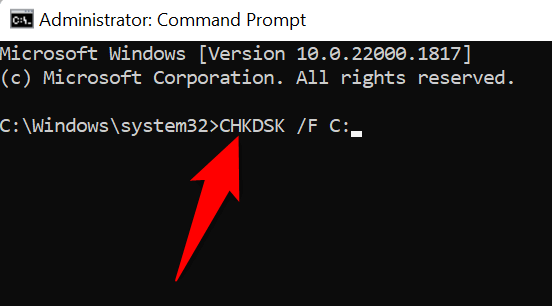 Wpisz Y na klawiaturze i naciśnij Enter, aby odmontować Napęd. Jeśli zobaczysz komunikat z prośbą o zaplanowanie naprawy przy następnym ponownym uruchomieniu, wpisz Y i naciśnij Enter. Uruchom ponownie system Windows, a CHKDSK rozpocznie naprawę wszelkich złych elementów na dysku.
Wpisz Y na klawiaturze i naciśnij Enter, aby odmontować Napęd. Jeśli zobaczysz komunikat z prośbą o zaplanowanie naprawy przy następnym ponownym uruchomieniu, wpisz Y i naciśnij Enter. Uruchom ponownie system Windows, a CHKDSK rozpocznie naprawę wszelkich złych elementów na dysku.
Uzyskaj pełne uprawnienia do folderu, aby naprawić błąd
Możesz nie mieć pełnych uprawnień do swojego folderu, co prowadzi do błędu „Katalog nie jest pusty” podczas próby usunięcia folderu. Możesz to naprawić, przejmując na własność wybrany folder.
Kliknij folder prawym przyciskiem myszy i wybierz Właściwości. Wybierz kartę Zabezpieczenia i wybierz Zaawansowane. Wybierz Zmień obok pozycji Właściciel. Wpisz swoją nazwę użytkownika systemu Windows w polu tekstowym, wybierz Sprawdź nazwy i wybierz OK. Wybierz Zastosuj, a następnie OK. Wybierz OK w oknie Właściwości. Spróbuj usunąć folder.
Uruchom pełne skanowanie antywirusowe na swoim komputerze z systemem Windows
Twój komputer z systemem Windows może być zainfekowany wirusem lub złośliwym oprogramowaniem, a ten element mógł uzyskać nieautoryzowaną kontrolę nad Twoim folderem, uniemożliwiając jego usunięcie. W takim przypadku możesz przeprowadzić pełne sprawdzanie wirusów oraz znaleźć i usunąć wszystkie zagrożenia ze swojego komputera.
Do przeskanowania komputera możesz użyć programu antywirusowego innej firmy lub wbudowanego w system Windows programu antywirusowego Microsoft Defender. Oto kroki, aby uruchomić pełne skanowanie przy użyciu tego ostatniego.
Otwórz Start, znajdź Zabezpieczenia Windows i uruchom aplikację. Wybierz Ochrona przed wirusami i zagrożeniami w aplikacji. Wybierz Opcje skanowania na następnej stronie. Wybierz Pełne skanowanie i wybierz Skanuj teraz. Poczekaj, aż program antywirusowy zakończy skanowanie komputera.
Napraw uszkodzone pliki systemu Windows
Pliki systemu operacyjnego Windows mogły ulec uszkodzeniu, przez co folder nie został usunięty. W takim przypadku możesz użyć wbudowanego narzędzia SFC (Kontroler plików systemowych) systemu Windows, aby znaleźć i naprawić wszystkie uszkodzone pliki na komputerze.
To narzędzie działa z poziomu wiersza polecenia i rozpoznaje oraz zastępuje wszystkie wadliwe pliki systemowe w pamięci masowej.
Otwórz Start, znajdź Wiersz polecenia i wybierz Uruchom jako administrator. Wybierz Tak w monicie Kontrola konta użytkownika. Wpisz następujące polecenie w oknie wiersza polecenia i naciśnij klawisz Enter:
DISM.exe/Online/Cleanup-image/Restorehealth
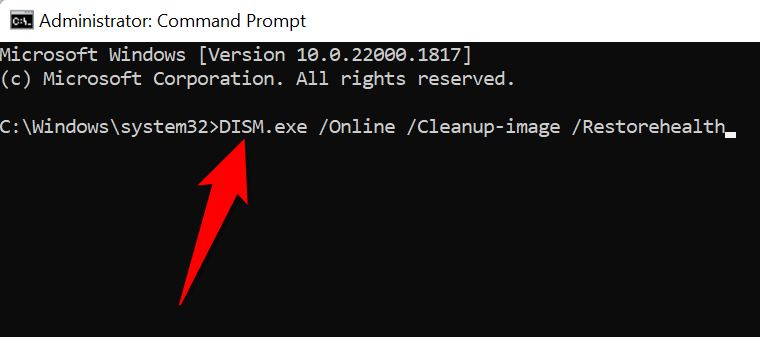 Następnie użyj następującego polecenia aby naprawić uszkodzone pliki: sfc/scannow Spróbuj usunąć katalog.
Następnie użyj następującego polecenia aby naprawić uszkodzone pliki: sfc/scannow Spróbuj usunąć katalog.
Przywróć system Windows
Jeśli błąd systemu Windows „Katalog nie jest pusty” nadal nie znika, wycofaj wszystkie ostatnie zmiany, które mogły zostać wprowadzone na komputerze. Jednym ze sposobów na to jest użycie wbudowanego narzędzia przywracania systemu Windows.
To narzędzie umożliwia przywrócenie systemu do punktu przywracania utworzonego w przeszłości, co pomaga rozwiązać wiele problemów.
Otwórz Start, znajdź Odzyskiwanie i wybierz element w wynikach wyszukiwania. Wybierz Otwórz przywracanie systemu na następnej stronie. Wybierz Dalej na pierwszym ekranie narzędzia. Wybierz najnowszy punkt przywracania z listy i wybierz Dalej. Wybierz Zakończ, aby rozpocząć przywracanie komputera.
Wreszcie możesz usunąć swój folder na komputerze z systemem Windows
Gdy chcesz usunąć folder, ale nie możesz tego zrobić, szybko staje się to frustrujące, ponieważ system Windows ciągle wyświetla komunikat „Katalog nie jest pusty” błąd. Na szczęście ten błąd nie jest zbyt trudny do rozwiązania i możesz użyć powyższych metod, aby rozwiązać problem.
Gdy element blokujący folder zniknie, będziesz mógł usunąć swój folder bez żadnych problemów.